Astuce rapide Comment utiliser le pavé tactile masqué sur votre clavier iOS

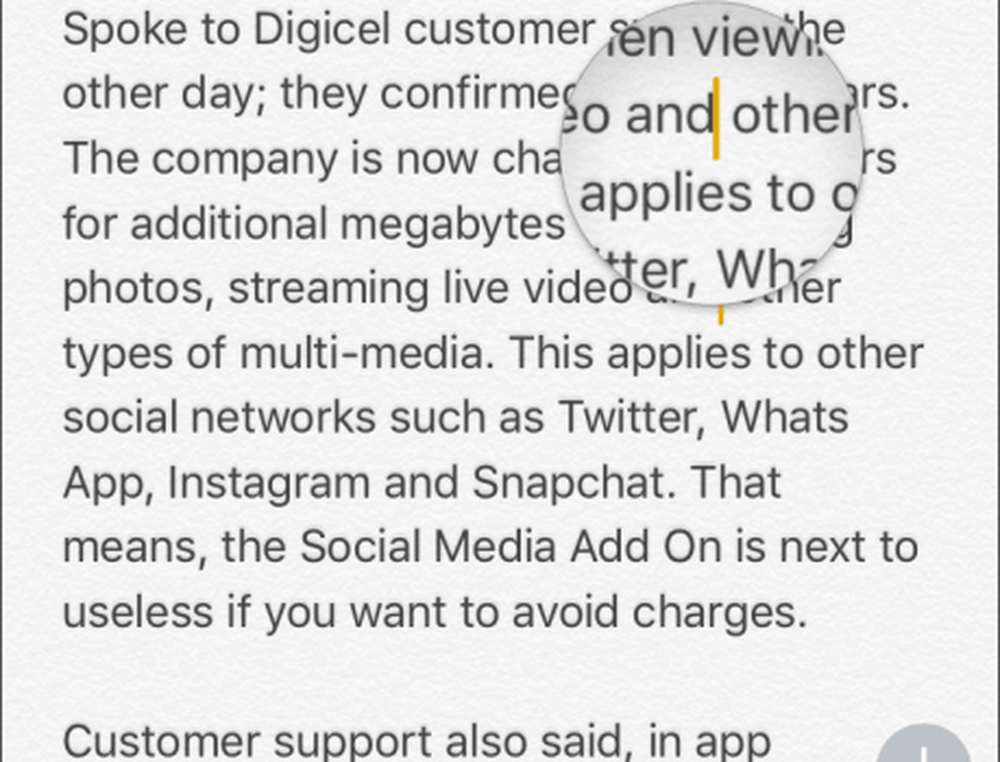
C'est pourquoi je suis ravi de vous présenter un nouveau conseil pour l'iPhone à l'intention de ceux d'entre vous bénéficiant de l'assistance 3D Touch. Avec 3D Touch, Apple a simplifié le travail sur votre texte à l’écran. Voici comment ça fonctionne!
Utilisez le pavé tactile virtuel sur votre iPhone pour sélectionner et modifier du texte
Utilisation d'un iPhone 6 ou version ultérieure avec iOS 10, Forcez n'importe quelle touche et transforme le clavier en pavé tactile virtuel.. Vous obtiendrez encore plus d'espace et moins de risques de vous tromper en sélectionnant un mot et en déplaçant votre curseur. Lorsque vous avez terminé, relâchez et le clavier revient à son état initial.

Je ne sais pas si cela fonctionne sur l'iPad, car aucun modèle de l'iPad ne prend actuellement en charge la 3D Touch. Si vous en possédez un, essayez-le et faites-le nous savoir dans les commentaires. Les utilisateurs avec des iPhones plus anciens devront se contenter de la loupe plus ancienne.




